Давайте узнаем о самых простых способах записи звонков в Messenger на iPhone, Android и компьютерах в статье ниже!
 |
Запись звонков Messenger на телефон
Настройка записи звонков в Messenger поможет вам сохранить важную информацию, особенно когда вам нужно вернуться к разговорам. Хотя Messenger не поддерживает прямую запись, есть несколько способов её записи.
Запись звонков Messenger на iPhone
Существует множество способов записать звонки Messenger на iPhone: от загрузки сторонних приложений до использования встроенных приложений iOS. Однако более простое решение — использовать встроенную функцию записи экрана в Пункте управления.
Шаг 1: Чтобы установить Пункт управления, вам необходимо зайти в Настройки на iPhone.
 |
Шаг 2: Перейдите в раздел «Настройка элементов управления», найдите и добавьте «Запись экрана», нажав на знак «плюс» перед ним.
 |
Шаг 3: Перед началом вызова в Messenger откройте Пункт управления, проведя пальцем сверху вниз, затем нажмите круглый значок, чтобы начать запись экрана.
 |
Шаг 4: После завершения вызова проведите пальцем сверху вниз и снова коснитесь круглого значка, чтобы отключить запись экрана.
 |
Запись звонков в Messenger Android
Для записи звонков в Messenger на Android вы можете использовать стороннее приложение для записи экрана, например AZ Screen Recorder. Вот инструкции:
Шаг 1: Откройте ранее установленное приложение AZ Screen Recorder. Ознакомьтесь с запрашиваемыми разрешениями и предоставьте их, затем нажмите «Разрешить». Убедитесь, что функция «Поверх других приложений» включена для записи при открытом Messenger.
 |
Шаг 2: После завершения настройки в правом углу экрана появится небольшой значок камеры.
 |
Шаг 3: Совершите звонок через Messenger. Когда в углу экрана появится значок AZ Screen Recorder, нажмите на него. Когда система запросит разрешение на запись, выберите «Разрешить», чтобы продолжить.
 |
Шаг 4: Когда начнется запись, начнется обратный отсчёт от 3. Во время разговора вы можете использовать кнопку «Пауза» (остановить запись) и кнопку «Воспроизвести» (возобновить запись). Чтобы завершить запись, нажмите на квадратный значок, чтобы сохранить её на устройстве.
 |
Обратите внимание, что действия для Android и iOS могут различаться в зависимости от модели и версии. Используйте приведенные выше инструкции в качестве руководства и скорректируйте их для своего телефона.
Запись звонков Messenger на компьютере
Как и на телефоне, вы можете записывать звонки Messenger на компьютере с помощью соответствующего приложения. Если вы используете Windows 10 или 11, вы можете воспользоваться системным ПО для записи следующим образом:
Шаг 1: Перед совершением звонка в Messenger откройте приложение «Диктофон» на компьютере. Нажмите кнопку «Запись» (или используйте сочетание клавиш Ctrl+R), чтобы начать запись звонка в фоновом режиме.
 |
Шаг 2: После завершения вызова вернитесь в приложение «Диктофон» и нажмите «Стоп», чтобы остановить запись.
 |
Шаг 3: После остановки записи нажмите кнопку «Воспроизвести», чтобы прослушать запись ещё раз. Щёлкните правой кнопкой мыши по файлу записи и выберите такие функции, как «Поделиться», «Удалить», «Переименовать» или «Открыть папку с файлом», чтобы найти местоположение файла.
 |
Обратите внимание, что это руководство применимо к компьютерам под управлением Windows 10 и 11. Если вы используете другую операционную систему, шаги могут немного отличаться, поэтому сверьтесь с ней и внесите соответствующие изменения.
Надеемся, что с помощью приведенных выше инструкций по записи звонков в Messenger на iPhone, Android и компьютерах вы легко справитесь с этой задачей. Однако не забывайте уважать частную жизнь других людей, чтобы избежать нежелательных ситуаций.
Источник








































































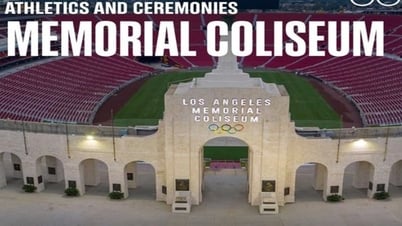



























Комментарий (0)